reset JEEP COMPASS 2020 Notice d'entretien (in French)
[x] Cancel search | Manufacturer: JEEP, Model Year: 2020, Model line: COMPASS, Model: JEEP COMPASS 2020Pages: 388, PDF Size: 9.57 MB
Page 317 of 388
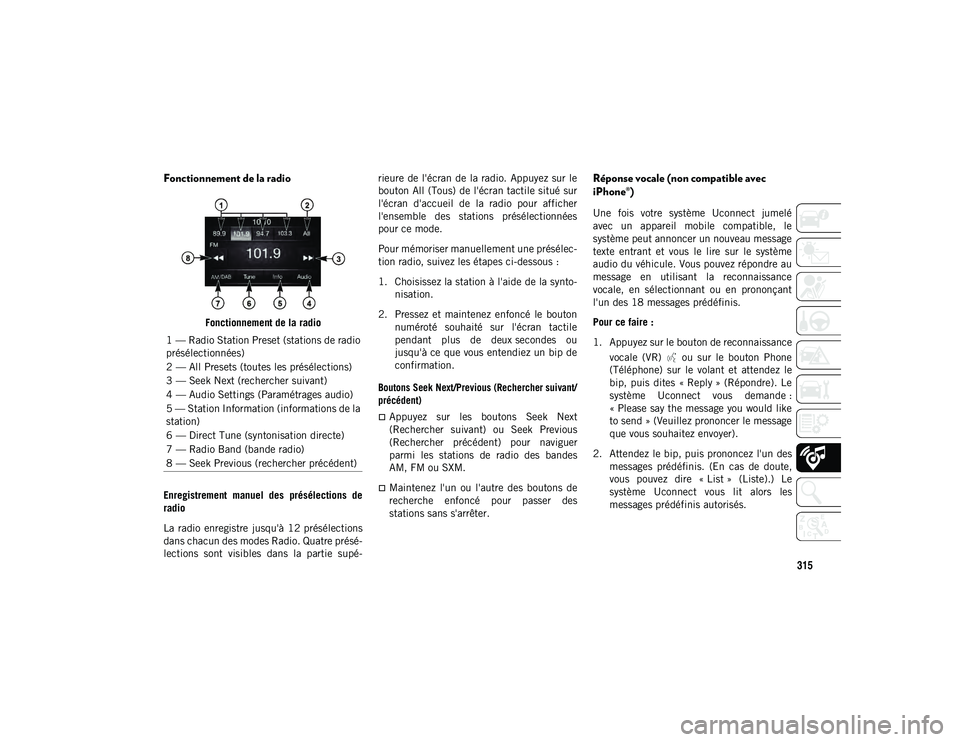
315
Fonctionnement de la radio
Fonctionnement de la radio
Enregistrement manuel des prÊsÊlections de
radio
La radio enregistre jusqu'à 12 prÊsÊlections
dans chacun des modes Radio. Quatre prÊsÊ-
lections sont visibles dans la partie supÊ- rieure de l'Êcran de la radio. Appuyez sur le
bouton All (Tous) de l'Êcran tactile situÊ sur
l'Êcran d'accueil de la radio pour afficher
l'ensemble des stations prÊsÊlectionnÊes
pour ce mode.
Pour mÊmoriser manuellement une prÊsÊlec-
tion radio, suivez les Êtapes ci-dessous :
1. Choisissez la station à l'aide de la synto-
nisation.
2. Pressez et maintenez enfoncÊ le bouton numÊrotÊ souhaitÊ sur l'Êcran tactile
pendant plus de deux secondes ou
jusqu'Ã ce que vous entendiez un bip de
confirmation.
Boutons Seek Next/Previous (Rechercher suivant/
prÊcÊdent)
ī¯Appuyez sur les boutons Seek Next
(Rechercher suivant) ou Seek Previous
(Rechercher prÊcÊdent) pour naviguer
parmi les stations de radio des bandes
AM, FM ou SXM.
ī¯Maintenez l'un ou l'autre des boutons de
recherche enfoncÊ pour passer des
stations sans s'arrÃĒter.
RÊponse vocale (non compatible avec
iPhoneÂŽ)
Une fois votre système Uconnect jumelÊ
avec un appareil mobile compatible, le
système peut annoncer un nouveau message
texte entrant et vous le lire sur le système
audio du vÊhicule. Vous pouvez rÊpondre au
message en utilisant la reconnaissance
vocale, en sÊlectionnant ou en prononçant
l'un des 18 messages prÊdÊfinis.
Pour ce faire :
1. Appuyez sur le bouton de reconnaissance
vocale (VR) ou sur le bouton Phone
(TÊlÊphone) sur le volant et attendez le
bip, puis dites ÂĢ Reply Âģ (RÊpondre). Le
système Uconnect vous demande :
ÂĢ Please say the message you would like
to send Âģ (Veuillez prononcer le message
que vous souhaitez envoyer).
2. Attendez le bip, puis prononcez l'un des messages prÊdÊfinis. (En cas de doute,
vous pouvez dire ÂĢ List Âģ (Liste).) Le
système Uconnect vous lit alors les
messages prÊdÊfinis autorisÊs.
1 â Radio Station Preset (stations de radio
prÊsÊlectionnÊes)
2 â All Presets (toutes les prÊsÊlections)
3 â Seek Next (rechercher suivant)
4 â Audio Settings (ParamÊtrages audio)
5 â Station Information (informations de la
station)
6 â Direct Tune (syntonisation directe)
7 â Radio Band (bande radio)
8 â Seek Previous (rechercher prÊcÊdent)
20_MP_UG_FR_EU_t.book Page 315
Page 321 of 388
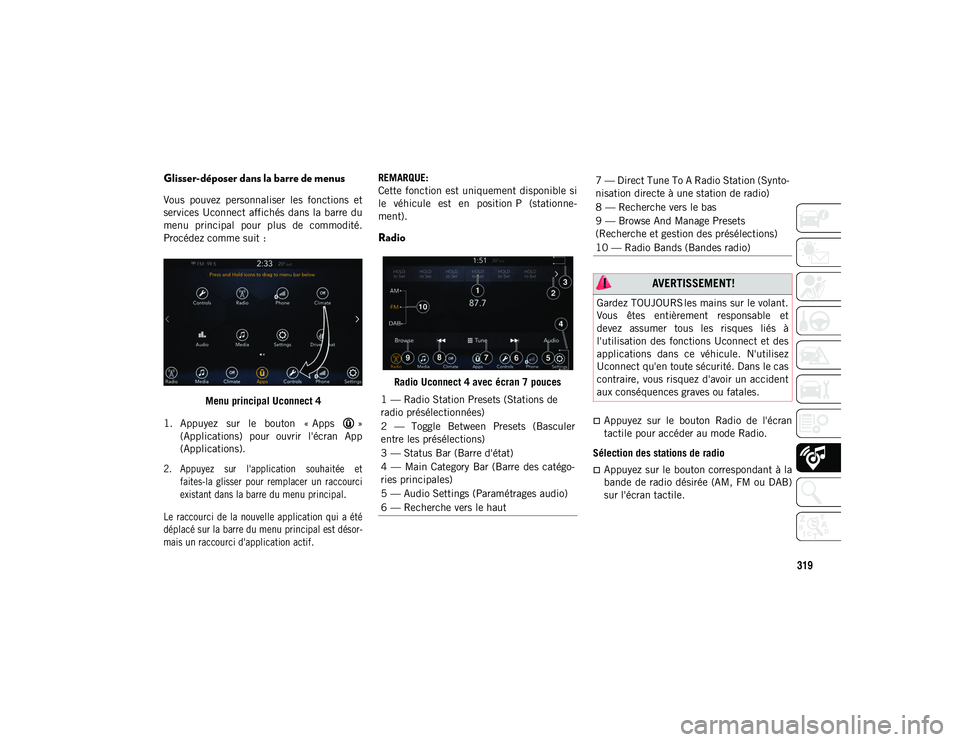
319
Glisser-dÊposer dans la barre de menus
Vous pouvez personnaliser les fonctions et
services Uconnect affichÊs dans la barre du
menu principal pour plus de commoditÊ.
ProcÊdez comme suit :Menu principal Uconnect 4
1. Appuyez sur le bouton ÂĢ Apps Âģ (Applications) pour ouvrir l'Êcran App
(Applications).
2. Appuyez sur l'application souhaitÊe et faites-la glisser pour remplacer un raccourci
existant dans la barre du menu principal.
Le raccourci de la nouvelle application qui a ÊtÊ
dÊplacÊ sur la barre du menu principal est dÊsor-
mais un raccourci d'application actif.
REMARQUE:
Cette fonction est uniquement disponible si
le vÊhicule est en position P (stationne-
ment).
Radio
Radio Uconnect
4 avec Êcran 7pouces
ī¯Appuyez sur le bouton Radio de l'Êcran
tactile pour accÊder au mode Radio.
SÊlection des stations de radio
ī¯Appuyez sur le bouton correspondant à la
bande de radio dÊsirÊe (AM, FM ou DAB)
sur l'Êcran tactile.
1 â Radio Station Presets (Stations de
radio prÊsÊlectionnÊes)
2 â Toggle Between Presets (Basculer
entre les prÊsÊlections)
3 â Status Bar (Barre d'Êtat)
4 â Main Category Bar (Barre des catÊgo-
ries principales)
5 â Audio Settings (ParamÊtrages audio)
6 â Recherche vers le haut
7 â Direct Tune To A Radio Station (Synto-
nisation directe à une station de radio)
8 â Recherche vers le bas
9 â Browse And Manage Presets
(Recherche et gestion des prÊsÊlections)
10 â Radio Bands (Bandes radio)
AVERTISSEMENT!
Gardez TOUJOURS les mains sur le volant.
Vous ÃĒtes entièrement responsable et
devez assumer tous les risques liÊs Ã
l'utilisation des fonctions Uconnect et des
applications dans ce vÊhicule. N'utilisez
Uconnect qu'en toute sÊcuritÊ. Dans le cas
contraire, vous risquez d'avoir un accident
aux consÊquences graves ou fatales.
20_MP_UG_FR_EU_t.book Page 319
Page 327 of 388
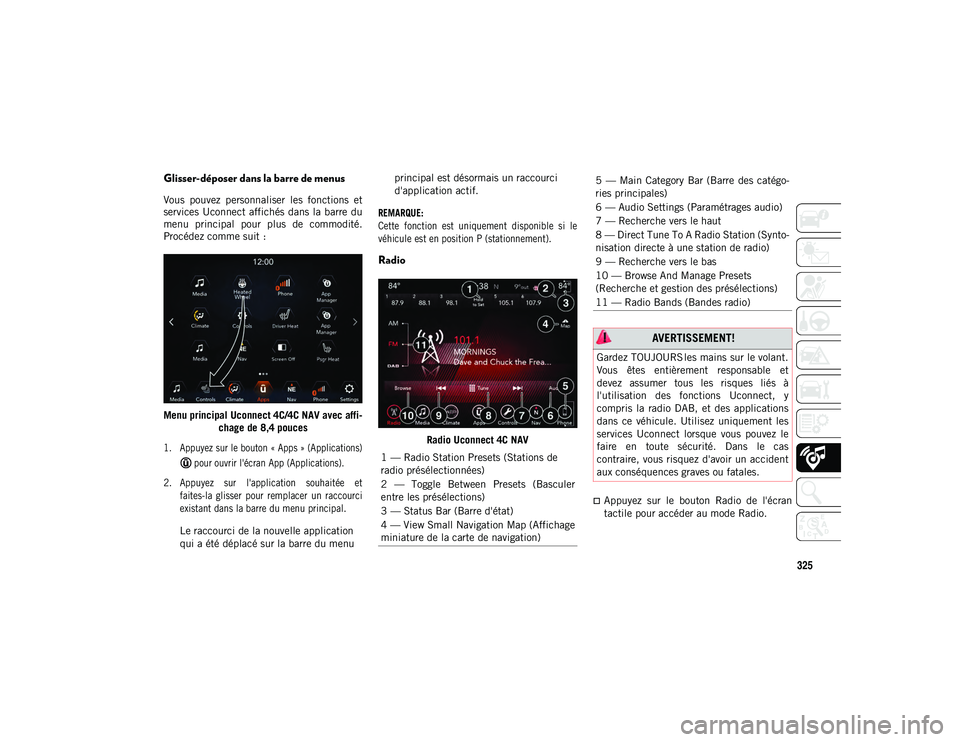
325
Glisser-dÊposer dans la barre de menus
Vous pouvez personnaliser les fonctions et
services Uconnect affichÊs dans la barre du
menu principal pour plus de commoditÊ.
ProcÊdez comme suit :
Menu principal Uconnect 4C/4C NAV avec affi-chage de 8,4 pouces
1. Appuyez sur le bouton ÂĢ Apps Âģ (Applications) pour ouvrir l'Êcran App (Applications).
2. Appuyez sur l'application souhaitÊe et faites-la glisser pour remplacer un raccourci
existant dans la barre du menu principal.
Le raccourci de la nouvelle application
qui a ÊtÊ dÊplacÊ sur la barre du menu principal est dÊsormais un raccourci
d'application actif.
REMARQUE:
Cette fonction est uniquement disponible si le
vÊhicule est en position P (stationnement).
Radio
Radio Uconnect 4C NAV
ī¯Appuyez sur le bouton Radio de l'Êcran
tactile pour accÊder au mode Radio.
1 â Radio Station Presets (Stations de
radio prÊsÊlectionnÊes)
2 â Toggle Between Presets (Basculer
entre les prÊsÊlections)
3 â Status Bar (Barre d'Êtat)
4 â View Small Navigation Map (Affichage
miniature de la carte de navigation)
5 â Main Category Bar (Barre des catÊgo-
ries principales)
6 â Audio Settings (ParamÊtrages audio)
7 â Recherche vers le haut
8 â Direct Tune To A Radio Station (Synto-
nisation directe à une station de radio)
9 â Recherche vers le bas
10 â Browse And Manage Presets
(Recherche et gestion des prÊsÊlections)
11 â Radio Bands (Bandes radio)
AVERTISSEMENT!
Gardez TOUJOURS les mains sur le volant.
Vous ÃĒtes entièrement responsable et
devez assumer tous les risques liÊs Ã
l'utilisation des fonctions Uconnect, y
compris la radio DAB, et des applications
dans ce vÊhicule. Utilisez uniquement les
services Uconnect lorsque vous pouvez le
faire en toute sÊcuritÊ. Dans le cas
contraire, vous risquez d'avoir un accident
aux consÊquences graves ou fatales.
20_MP_UG_FR_EU_t.book Page 325
Page 341 of 388
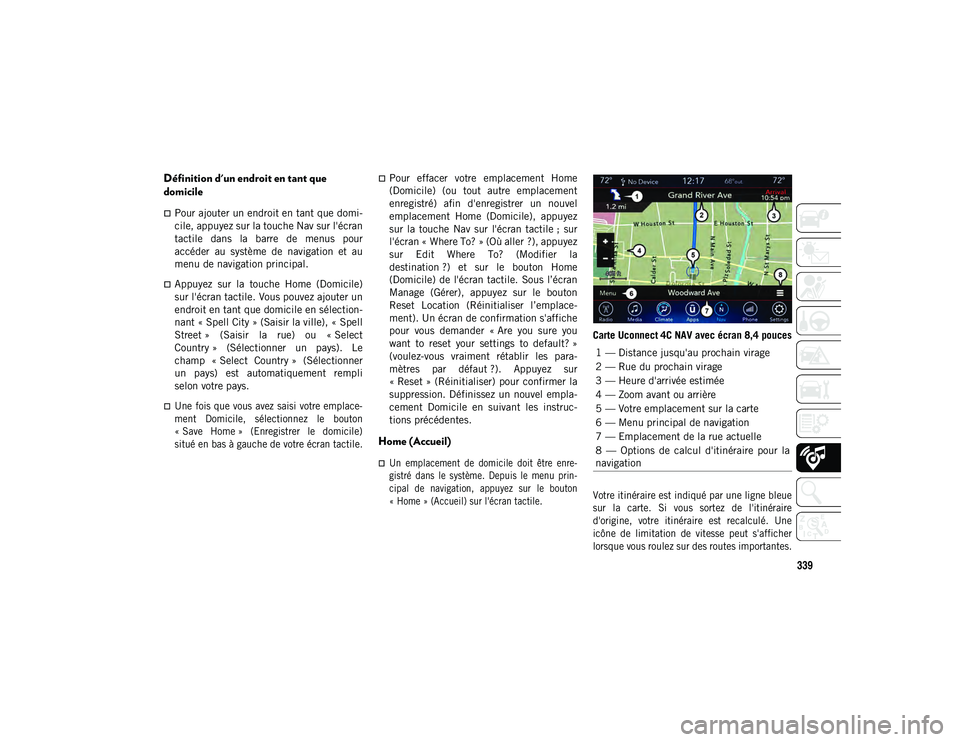
339
DÊfinition d'un endroit en tant que
domicile
ī¯Pour ajouter un endroit en tant que domi-
cile, appuyez sur la touche Nav sur l'Êcran
tactile dans la barre de menus pour
accÊder au système de navigation et au
menu de navigation principal.
ī¯Appuyez sur la touche Home (Domicile)
sur l'Êcran tactile. Vous pouvez ajouter un
endroit en tant que domicile en sÊlection-
nant ÂĢ Spell City Âģ (Saisir la ville), ÂĢ SpellStreet Âģ (Saisir la rue) ou ÂĢ SelectCountry Âģ (SÊlectionner un pays). Le
champ ÂĢ Select Country Âģ (SÊlectionner
un pays) est automatiquement rempli
selon votre pays.
ī¯Une fois que vous avez saisi votre emplace-
ment Domicile, sÊlectionnez le bouton
ÂĢ Save Home Âģ (Enregistrer le domicile)
situÊ en bas à gauche de votre Êcran tactile.
ī¯Pour effacer votre emplacement Home
(Domicile) (ou tout autre emplacement
enregistrÊ) afin d'enregistrer un nouvel
emplacement Home (Domicile), appuyez
sur la touche Nav sur l'Êcran tactile ; sur
l'Êcran ÂĢ Where To? Âģ (OÚ aller ?), appuyez
sur Edit Where To? (Modifier la
destination ?) et sur le bouton Home
(Domicile) de l'Êcran tactile. Sous lâÊcran
Manage (GÊrer), appuyez sur le bouton
Reset Location (RÊinitialiser lâemplace-
ment). Un Êcran de confirmation s'affiche
pour vous demander ÂĢ Are you sure you
want to reset your settings to default? Âģ
(voulez-vous vraiment rÊtablir les para-
mètres par dÊfaut ?). Appuyez sur
ÂĢ Reset Âģ (RÊinitialiser) pour confirmer la
suppression. DÊfinissez un nouvel empla-
cement Domicile en suivant les instruc-
tions prÊcÊdentes.
Home (Accueil)
ī¯Un emplacement de domicile doit ÃĒtre enre-
gistrÊ dans le système. Depuis le menu prin-
cipal de navigation, appuyez sur le bouton
ÂĢ Home Âģ (Accueil) sur l'Êcran tactile.
Carte Uconnect 4C NAV avec Êcran 8,4
pouces
Votre itinÊraire est indiquÊ par une ligne bleue
sur la carte. Si vous sortez de l'itinÊraire
d'origine, votre itinÊraire est recalculÊ. Une
icône de limitation de vitesse peut s'afficher
lorsque vous roulez sur des routes importantes.
1 â Distance jusqu'au prochain virage
2 â Rue du prochain virage
3 â Heure d'arrivÊe estimÊe
4 â Zoom avant ou arrière
5 â Votre emplacement sur la carte
6 â Menu principal de navigation
7 â Emplacement de la rue actuelle
8 â Options de calcul d'itinÊraire pour la
navigation
20_MP_UG_FR_EU_t.book Page 339